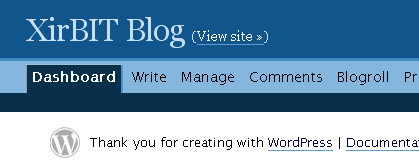หลังจากที่เปิดบล็อกมาแล้ว ก็เห็นว่า บางจุดยังมีข้อบกพร่องอยู่ นั่นคือ ใครที่เคยใช้ WordPress มาก็จะทราบเส้นทางในการเข้าถึงโฟลเดอร์ของธีม และโฟลเดอร์ของปลั๊กอิน เมื่อเข้าถึงได้ ก็จะเห็นโฟลเดอร์ของธีมและปลั๊กอินต่าง ๆ เต็มไปหมด หากเปิดเผยและไม่ใส่ใจก็ไม่เป็นไร แต่หากท่านใด ไม่อยากเปิดเผยข้อมูลเหล่านี้ก็จะหาวิธีทำให้ผู้ใช้ไม่สามารถเข้าถึงได้ หรือเข้าถึงได้ ก็เห็นแต่หน้าเปล่า ๆ เท่านั้นเอง
ปกติแล้วผมจะใช้แค่ไฟล์ index.html ที่ไม่มีข้อมูลใด ๆ ไปใส่ไว้ ผู้ใช้ก็จะเปิดโฟลเดอร์นั้น ๆ เห็นแต่หน้าเปล่า ๆ ไม่มีข้อมูลใด ๆ แต่ในโฟลเดอร์ plugins นั้น ใส่ไฟล์ index.php เข้าไป ในระยะแรก ๆ ก็ไม่มีอะไรแปลก เข้าหน้า Admin Panel ได้ตามปกติ เพราะไม่ค่อยได้เข้าคลิกที่เมนู Dashboard
หลายวันผ่านไป เข้าหน้าต่าง Admin Panel ได้ตามปกติ แต่เวลาคลิกที่เมนู Dashboard ทำไมหน้าจอ Dashboard มันว่างเปล่า ไม่มีข้อความอะไรเหมือนแต่ก่อนเลย มันมีอะไรผิดปกติตรงไหนหรือเปล่า หรือปลั๊กอินตัวไหนมีผลกระทบบ้าง ที่ทำให้หน้าต่าง Dashboard ว่างเปล่า
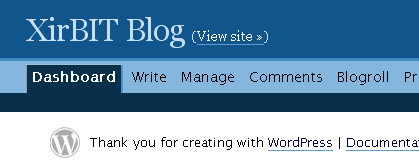
จนมาเจอบทความใน myblogit ถึงได้รู้ว่า มีคนที่ประสบปัญหาเดียวกับเราเหมือนกันแฮะ แก้ไขปัญหาตามบทความ โดยการลบไฟล์ index.php ในโฟลเดอร์ plugins ออกแล้วอัพโหลดไฟล์ index.html ที่ไม่มีข้อมูลใด ๆ เข้าไปแทนที่ เวลาคลิกเมนู Dashboard ทุกอย่างกลับมาเหมือนเดิมเลยครับ
ดังนั้น ไม่ควรนำไฟล์ index.php ไปไว้ในโฟลเดอร์ plugins เพราะจะทำให้เมื่อคลิกเมนู Dashboard แสดงแต่หน้าเปล่า ๆ